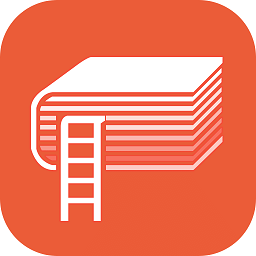怎么看手机里的wifi密码 手机如何查看已连接网络WIFI的密码步骤
在现代社会中手机已经成为我们生活中不可或缺的一部分,我们经常使用手机上网,连接各种网络。当我们需要在其他设备上连接同一个Wi-Fi网络时,却经常忘记了密码。幸运的是手机提供了一种简便的方式来查看已连接网络的Wi-Fi密码。通过几个简单的步骤,我们就可以轻松地找到所需的密码。接下来我将为大家介绍手机如何查看已连接网络Wi-Fi的密码的步骤。
手机如何查看已连接网络WIFI的密码步骤
具体步骤:
1.首先,我们要检查确认下手机是否连接了WiFi。在已连接的基础上进行下一步操作。
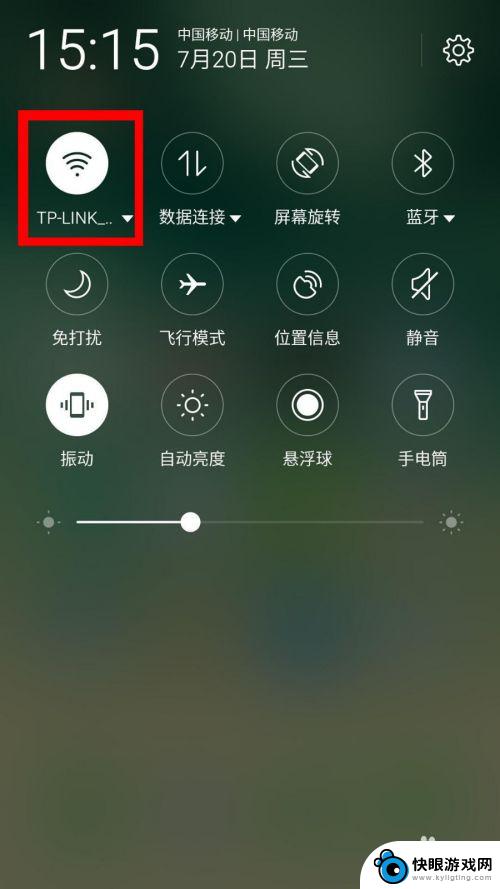
2.打开手机的【设置】,查找【无线网络】一栏并打开。
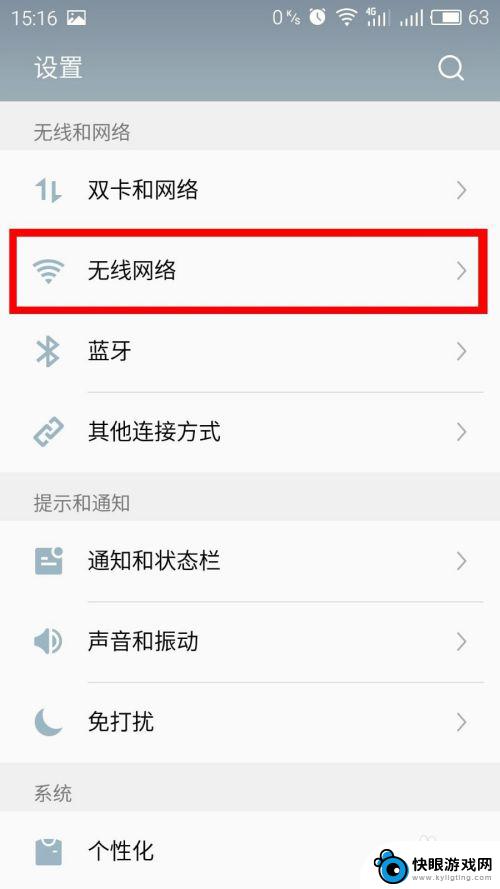
3.打开后可以查到自己所连接的WiFi,并打开。
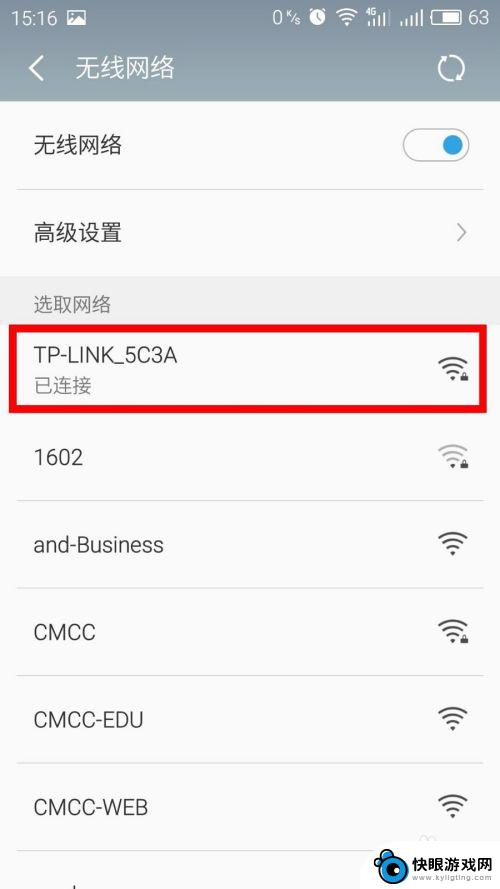
4.打开后可以看到如下界面,打开【二维码分享网络】。
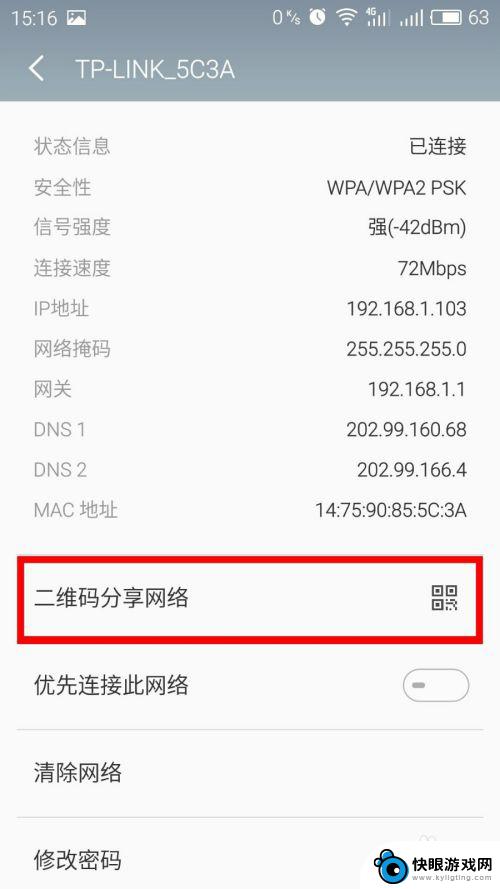
5.打开后看到一张带有二维码的图片,此时手机截屏。
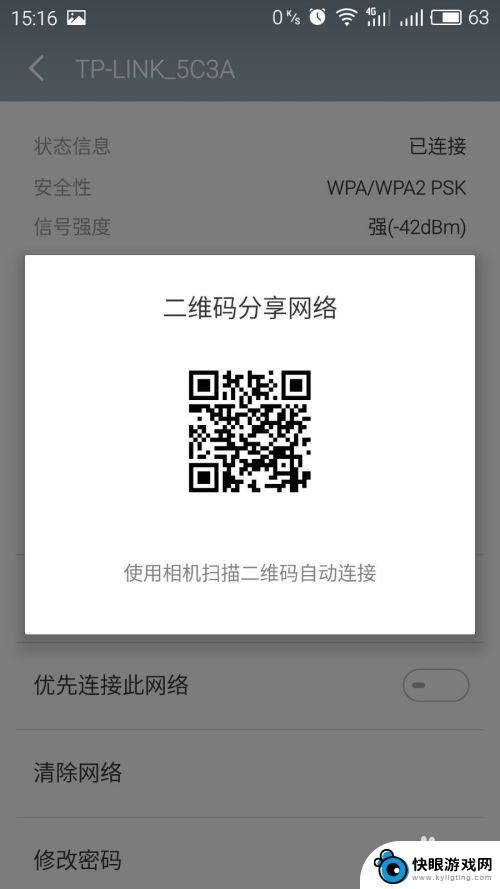
6.打开微信。

7.将刚才的那张图片随意发给一个人或者公众号。
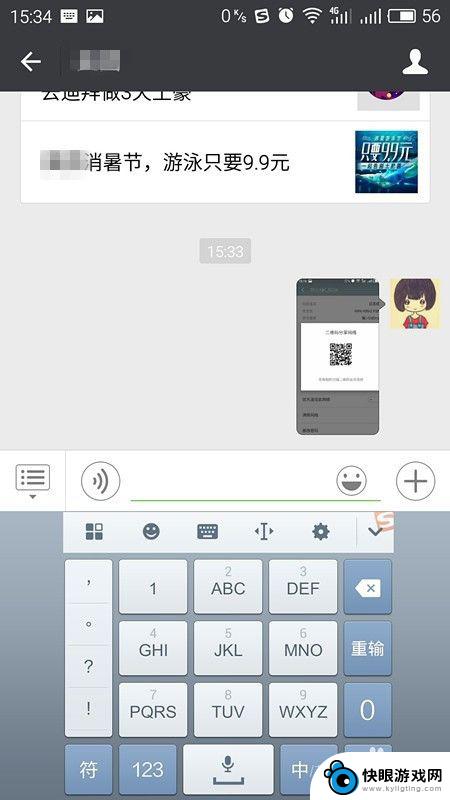
8.发送后在微信里打开自己刚发出去的这张照片,长按然后会弹出如下窗口。选择【识别图中二维码】。
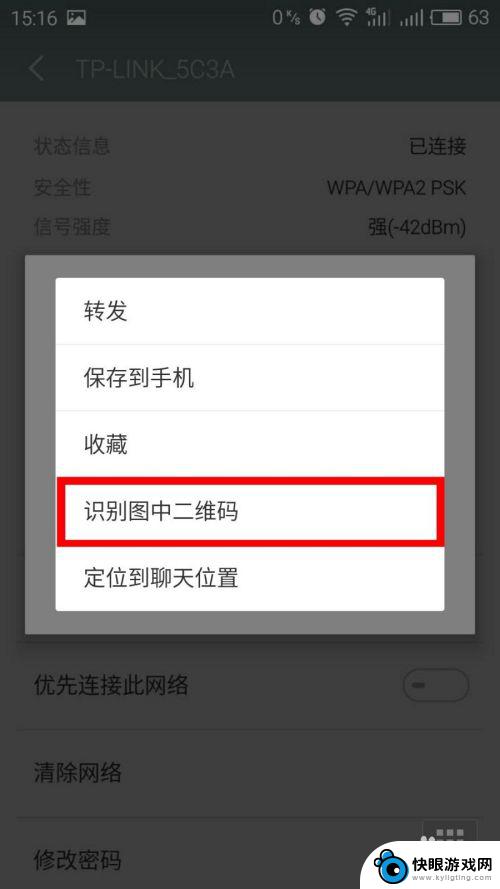
9.然后微信就会弹出如图所示的窗口,P后双引号里面的是此WiFi的密码。S后的为所连接WIFI的网络名。
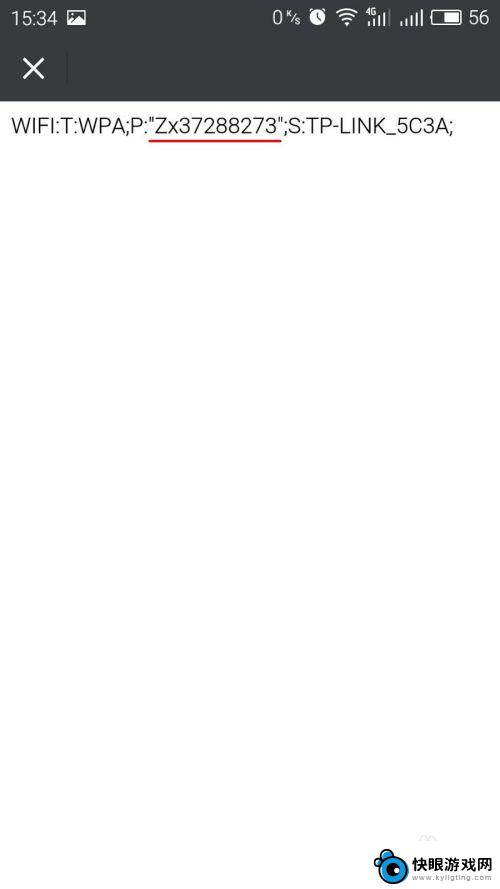
以上就是如何查看手机内的WiFi密码的全部内容,如果遇到这种情况,你可以根据以上操作来解决问题,非常简单快速,一步到位。
相关教程
-
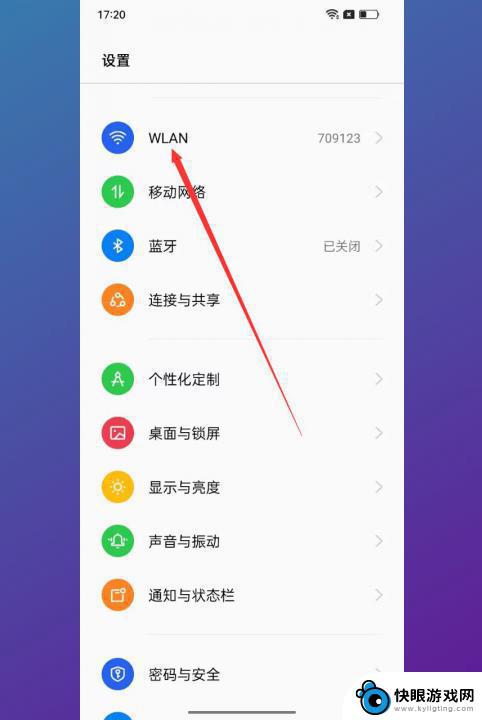 手机怎样查看wifi密码oppo手机 oppo手机连接WiFi后如何查看密码
手机怎样查看wifi密码oppo手机 oppo手机连接WiFi后如何查看密码在如今的数字化时代,手机已经成为了我们生活中不可或缺的一部分,而连接到WiFi网络则是我们使用手机的必备条件之一。在使用OPPO手机连接WiFi后,我们有时会遇到忘记密码的尴尬...
2024-01-08 08:43
-
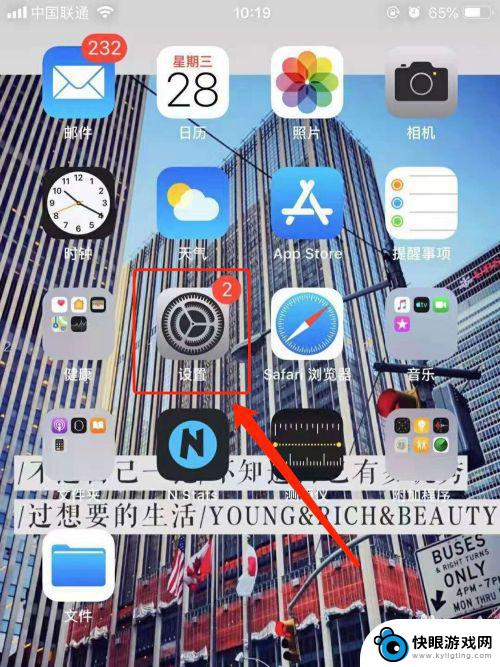 苹果手机如何忘掉wifi iPhone苹果手机忘记WiFi密码怎么办
苹果手机如何忘掉wifi iPhone苹果手机忘记WiFi密码怎么办苹果手机是现代人们生活中必不可少的一部手机,在使用过程中,我们经常会连接到各种WiFi网络,方便我们上网浏览信息。有时候我们可能会忘记之前连接过的WiFi密码,尤其是在切换网络...
2024-05-15 10:27
-
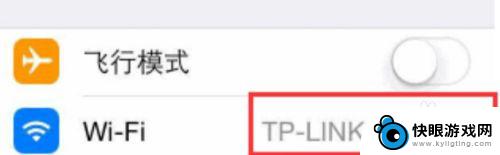 如何改wifi密码手机 手机上修改WiFi密码方法
如何改wifi密码手机 手机上修改WiFi密码方法在如今数字化的社会中,WiFi密码已成为我们生活中不可或缺的一部分,随着网络安全的重要性日益凸显,我们也需要时刻关注并定期更改WiFi密码,以确保我们的网络信息不被他人窃取。而...
2024-03-09 09:28
-
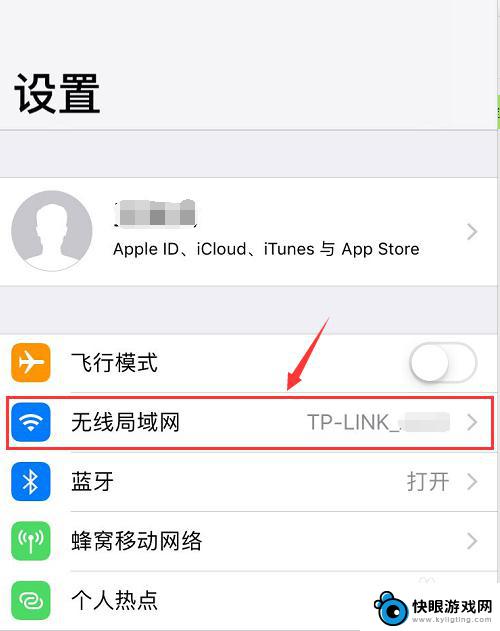 苹果手机如何查识别代码 苹果手机连接WIFI提示密码错误怎么办
苹果手机如何查识别代码 苹果手机连接WIFI提示密码错误怎么办在日常使用苹果手机的过程中,有时候会遇到一些问题,比如在连接WIFI网络时提示密码错误,让人感到困惑不解,此时我们可以通过查识别代码的方式来解决这个问题。苹果手机提供了一个功能...
2024-04-11 11:22
-
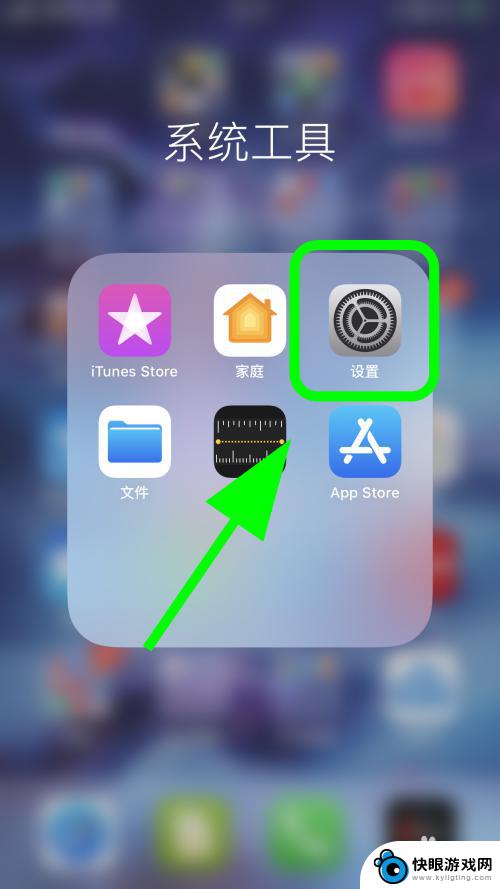 苹果手机怎么敲wifi 怎样在苹果手机上输入无线WiFi密码
苹果手机怎么敲wifi 怎样在苹果手机上输入无线WiFi密码在如今高度互联的时代,无线WiFi成为了我们生活中必不可少的一部分,而对于使用苹果手机的用户来说,连接和输入无线WiFi密码可能是一项基本的技能。苹果手机怎么敲WiFi?如何在...
2024-02-21 10:41
-
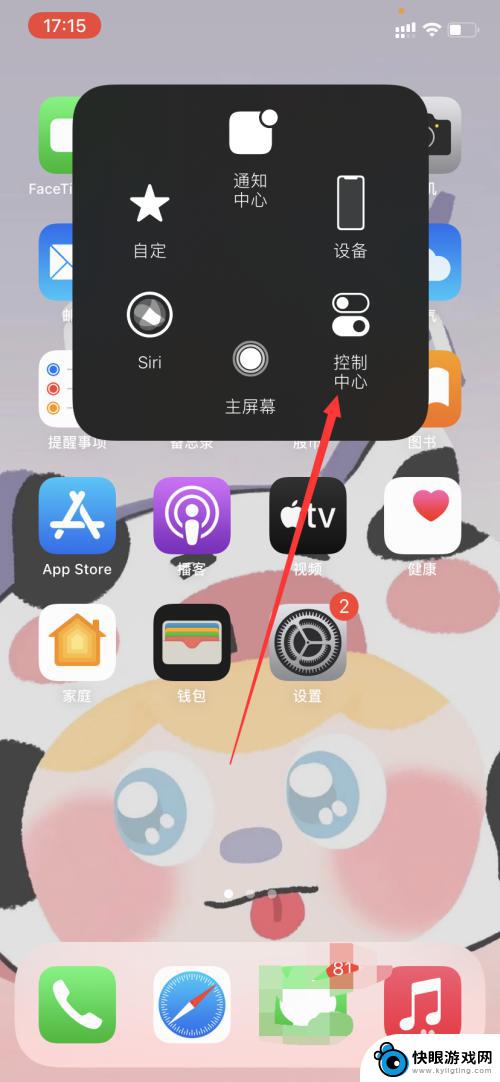 苹果手机无线网扫码在哪里 苹果手机扫码连接wifi设置
苹果手机无线网扫码在哪里 苹果手机扫码连接wifi设置现苹果手机已经成为人们生活中必不可少的一部设备,而无线网络连接更是我们日常使用手机的重要功能之一,有时候我们在使用苹果手机连接无线网络时可能会遇到一些问题,比如扫码连接wifi...
2024-04-16 13:30
-
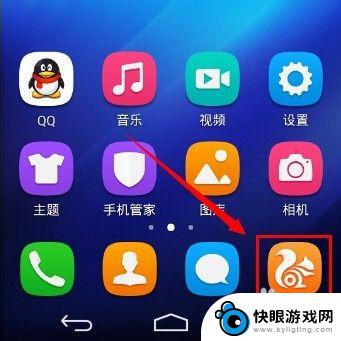 手机如何重新设置无线密码 手机怎么设置wifi密码
手机如何重新设置无线密码 手机怎么设置wifi密码有时候我们可能需要重新设置手机的无线密码或者设置新的wifi密码,以保证网络安全和稳定性,无论是忘记了原来的密码还是想要更换更强大的密码,手机都可以帮助我们轻松完成这个任务。通...
2024-03-13 11:43
-
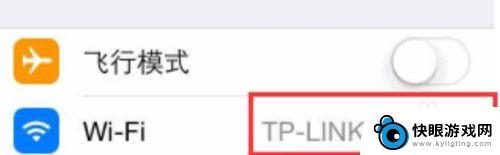 怎么加强手机网络设置密码 在手机上怎么改变WiFi密码
怎么加强手机网络设置密码 在手机上怎么改变WiFi密码在如今的数字时代,手机已经成为了我们生活中不可或缺的一部分,随着手机网络的普及和日益发展,网络安全问题也逐渐引起了人们的关注。为了保护个人信息的安全,加强手机网络设置密码变得至...
2024-02-16 12:23
-
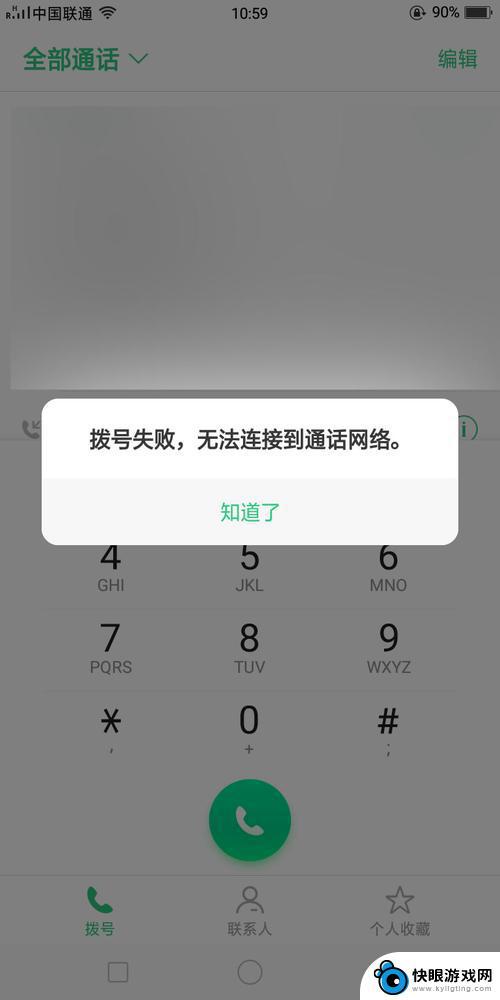 手机显示无法连接到网络是怎么回事 手机连接wifi显示无法加入网络怎么办
手机显示无法连接到网络是怎么回事 手机连接wifi显示无法加入网络怎么办手机无法连接到网络是我们在使用手机时常遇到的一个问题,尤其是当我们尝试连接Wi-Fi时,却发现手机显示无法加入网络。为什么会出现这种情况呢?可能的原因有很多,例如Wi-Fi密码...
2024-02-03 17:16
-
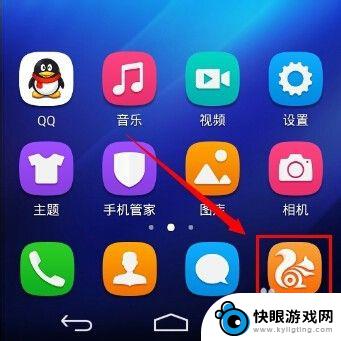 如何用手机设置wi-fi密码 手机怎样设置路由器wifi密码
如何用手机设置wi-fi密码 手机怎样设置路由器wifi密码在如今的数字时代,Wi-Fi成为了人们生活中必不可少的一部分,每当我们购买新的路由器或更换网络环境时,设置Wi-Fi密码成了必不可少的步骤。而如何用手机来设置路由器的Wi-Fi...
2024-04-26 10:35
热门教程
MORE+